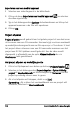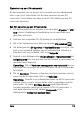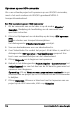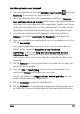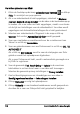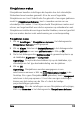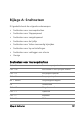Operation Manual
178 Corel VideoStudio Pro Gebruikersgids
Uw video uploaden naar Flickr
1 Klik in de Deelstap op de knop Uploaden naar het web en klik op
Flickr. Er verschijnt een pop-upmenu.
2 Als u uw videobestand al hebt opgeslagen, selecteert u Bladeren
naar een bestand om op te laden om de video in de bestandsmap op
te zoeken. Als u uw video niet hebt opgeslagen, maakt u een keuze
uit de lijst met instellingen voor de videokwaliteit. Uw video wordt
opgeslagen met de kwaliteitsinstellingen die u hebt geselecteerd.
3 Selecteer een videobestand of fragment in de map en klik op
Openen. Het venster Aanmelden bij Flickr wordt geopend.
4 Voer uw e-mailadres en wachtwoord voor de e-mailaccount van
Yahoo! in en klik op Aanmelden.
5 Voer uw gebruikersnaam voor uw Flickraccount in en klik op OK, I’LL
AUTHORIZE IT.
Als u klikt op NO THANKS, wordt u naar de startpagina van Flickr
geleid en wordt het uploadproces afgebroken.
Als u geen Flickraccount hebt, wordt u automatisch gevraagd om u
bij Flickr te registreren.
6 Voer de gewenste Titel, Beschrijving en Labels in de voorziene
tekstvakken in en kies de set waar u uw video wilt toevoegen.
Selecteer de gewenste privacy-instellingen in Privacy instellen.
7 Kies het beveiligingsniveau en inhoudstype voor uw video in
Beveiligingsniveau instellen en Inhoudstypes instellen.
8 Klik op Uploaden en volg het uploadproces.
9 Klik op Voltooid en uw standaard webbrowser wordt geopend om
de video die u naar uw Flickrprofiel hebt geüpload te bekijken.